diskgenius是一款功能全面且安全可靠的硬盘分区工具,支持各种情况下的文件恢复、分区恢复、加密分区恢复、Ext4分区恢复、RAID恢复等功能应有尽有,绝对是你的第一选择。
除了文件恢复和备份功能外,diskgenius还支持文件预览、分区管理、快速分区、整数分区、分区表错误检查与修复、坏道检测与修复、永久删除文件、RAID恢复、支持 GUID分区表、支持虚拟硬盘与动态磁盘、内附DOS版等多种强大的功能,功能十分强大,可以从多方面满足用户使用需求。
ps:这里小编给大家带来的是diskgenius专业版,此版本无需安装,下载打开即可使用,进入软件后,找到左上方帮助,点击输入注册码,输入专业版注册码即可自动升级为专业版,有兴趣的朋友欢迎下载体验。

diskgenius怎么升级到专业版?
如果使用DiskGenius软件免费版找到了要恢复的文件或分区,请立即购买注册码并激活。激活后根据购买的版本,对应限制将取消。
要购买注册码,请访问软件网站 "php",可以通过支付宝、微信、网上银行等方式付款购买。付款成功后,注册码会在几分钟内自动发送到购买时填的邮箱里。收到注册码之后,可通过以下三种方式激活软件。
一、在线激活
二、离线激活
三、浏览器激活
四、在VMware虚拟机中使用DiskGenius加密锁激活软件
一、在线激活
1、购买并取得注册码后,请点击“帮助 - 输入注册码”菜单项,如下图:
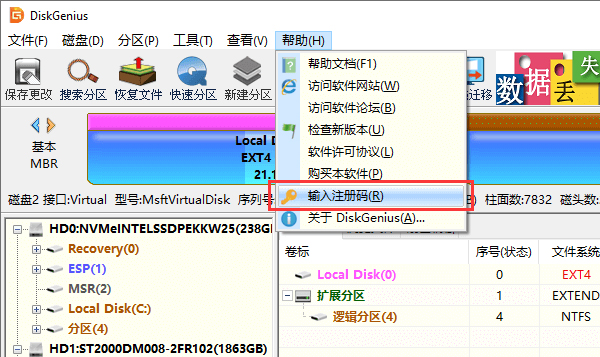
2、软件将显示如下注册对话框。请输入"注册码"、"注册姓名"和"注册邮箱",然后点击"立即激活"按钮。激活成功后,注册对话框会自动关闭。
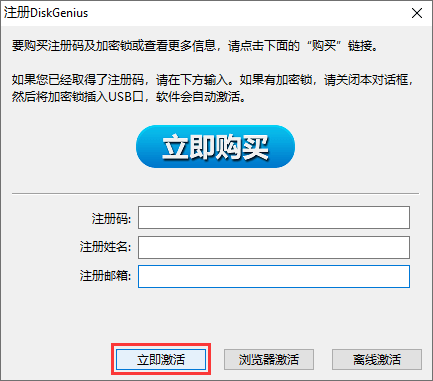
请注意,"注册用户名"和"注册邮箱"必须完全按照购买时提供的注册信息填写。如果有加密锁,请关闭注册对话框,然后将加密锁插入USB口,软件就会自动激活。
二、离线激活
如果需要注册DiskGenius的电脑无法连接互联网,可以使用"离线激活"方式注册软件。
1、点击“帮助 - 输入注册码”菜单项。
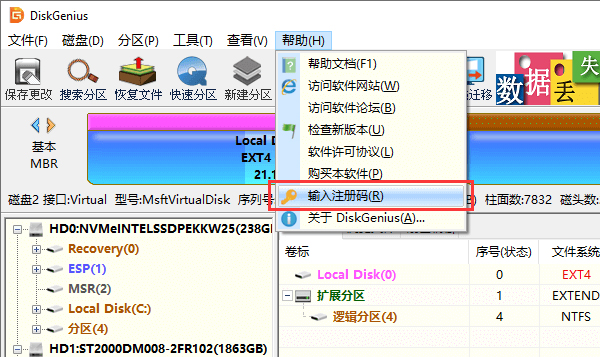
2、在注册对话框中输入"注册码"、"注册姓名"和"注册邮箱",然后点击"离线激活"按钮。
3、将显示如下对话框,点击"确定"按钮。
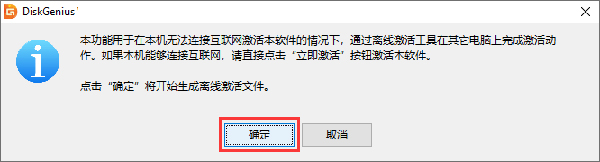
4、然后选择一个保存激活文件的文件夹,比如U盘。激活文件及程序将保存到指定的文件夹下:
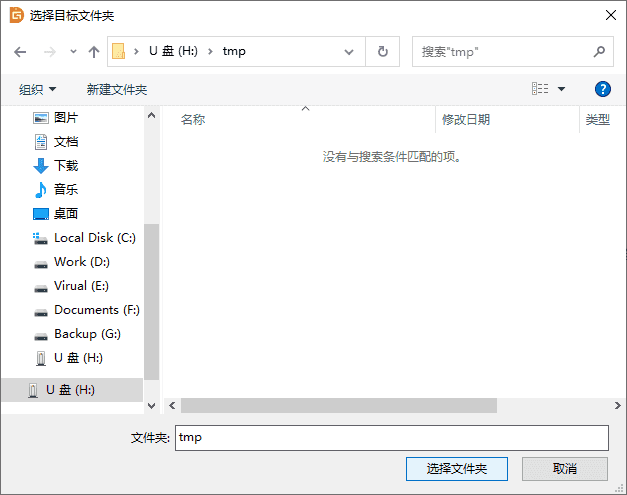
5、离线激活文件保存成功,点击“确定”按钮。然后将这三个文件复制到一台可以连接互联网的电脑。
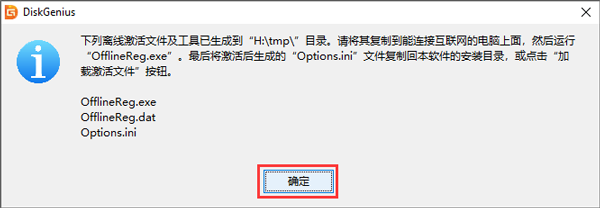
6、在可以上网的电脑上,双击"OfflineReg.exe" 文件,然后点击"立即激活"按钮。如下图所示:
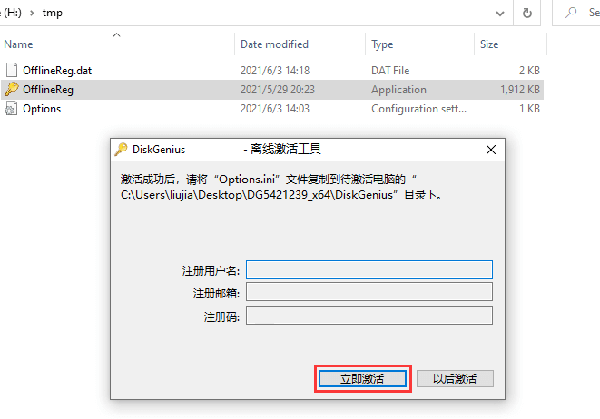
成功激活后,将在相同目录下产生"Options.ini"文件。
7、只需将该Options.ini文件复制回无法联网的电脑上,将DiskGenius软件的安装目录中的options.ini文件替换掉,即可完成离线激活。
此外,还可以通过点击“加载激活文件”按钮,将Options.ini文件导入DiskGenius软件安装目录。
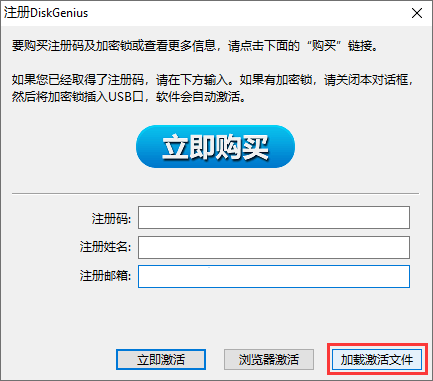
三、浏览器激活
本激活方式借助浏览器在当前电脑上完成激活操作,适用于电脑可以连接互联网,但依然无法激活本软件的情况。
1、点击“帮助 - 输入注册码”菜单项。
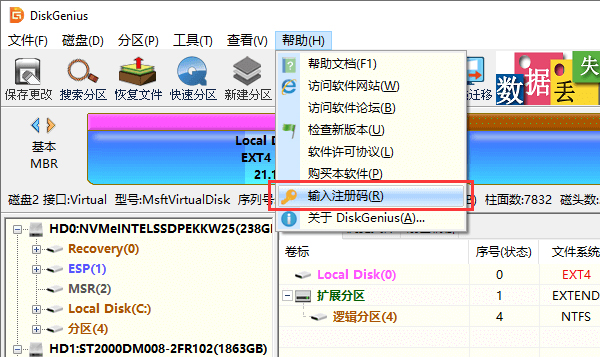
2、在注册对话框中输入"注册码"、"注册姓名"和"注册邮箱",然后点击"浏览器激活"按钮。
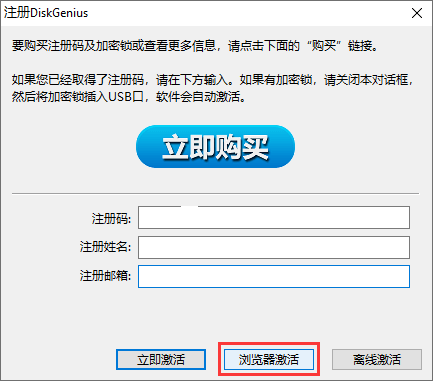
3、点击“确定”按钮,浏览器激活网页将自动打开。注意,这时候不要关闭DiskGenius软件的注册对话框。
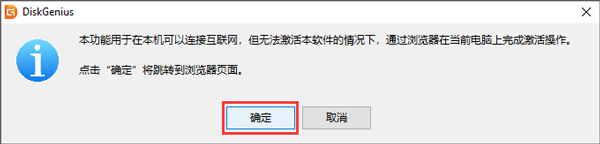
4、浏览器激活页面打开后,可以看到如下信息,点击“复制”按钮。
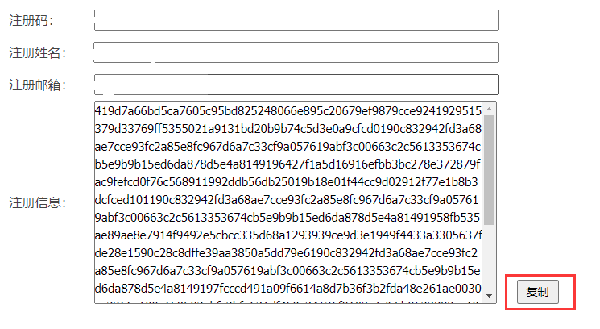
5、将复制的注册信息粘贴到DiskGenius软件的激活框中,然后点击“确定”按钮。激活成功后,注册对话框会自动关闭。
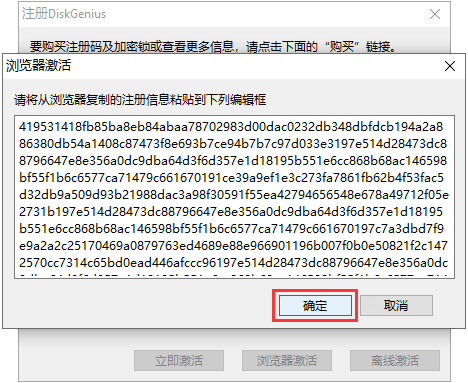
四、在VMware虚拟机中使用DiskGenius加密锁激活软件
1、首先检查虚拟机硬件实例中是否含有"USB 控制器"。
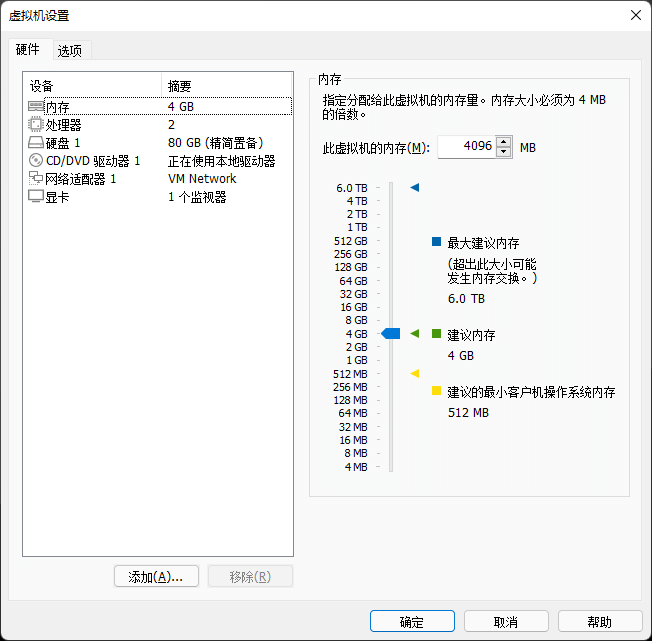
若没有"USB 控制器",点击"添加"按钮进行添加。
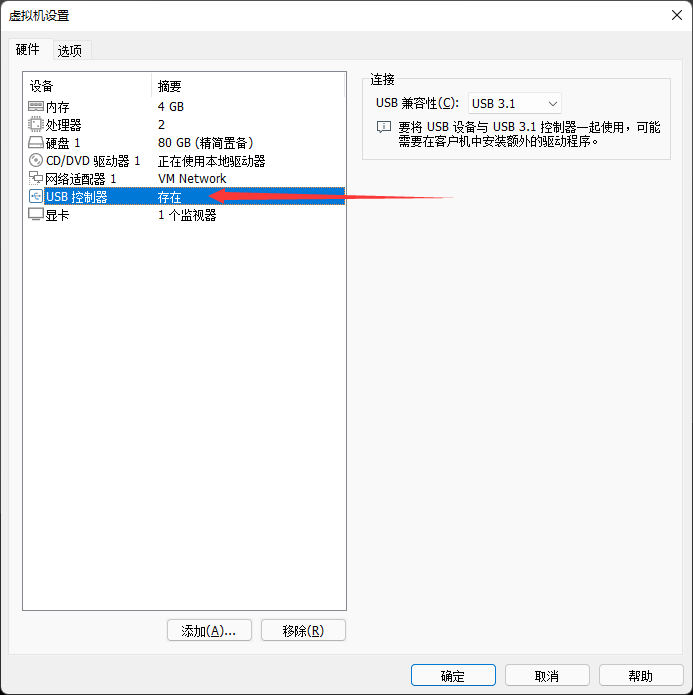
完成添加后重新启动虚拟机实例,并插入DiskGenius软件加密锁到本机USB接口上。
2、点击VMware菜单栏中的"虚拟机" --> "可移动设备" --> 选择加密锁设备 --> "连接(断开与主机的连接)",此时完成将本机USB设备映射到虚拟机,运行DiskGenius完成激活。
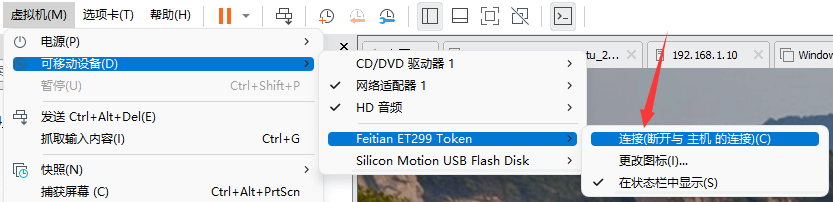
软件特色
1、检测性能
可以帮助用户对硬盘性能进行完善的检测
2、分区功能
可以对硬盘进行再次分区,操作简单
3、分区搜索
可以给用户提供强大的丢失分区搜索功能
4、磁盘读写
提供基于磁盘扇区的专业读写功能
5、备份还原
支持对分区建立镜像,更便捷的进行数据的备份和还原
更新日志
v6.0.0.1631版本
1、磁盘克隆功能,支持多个目标磁盘。
2、清除扇区数据功能,支持多个目标磁盘。
3、系统迁移功能,支持多个目标磁盘。
4、从镜像还原磁盘功能,支持多个目标磁盘。
5、增加通过网络共享磁盘的功能。
6、坏道检测与修复功能,支持多个目标磁盘。
7、提高按文件克隆EXT4分区的执行速度。
8、增加“刷新所有磁盘”功能,以更新磁盘存在状态。
9、支持对pmfx磁盘镜像执行扇区编辑功能。
10、恢复文件时,自动为“所有类型”里面的Office文档设置文件名。
11、对于非完全加密的BitLocker分区,支持读取文件时自动判断文件数据是否已加密。
12、优化磁盘克隆及备份还原功能中目标盘分区的排列方式,尽量与源盘一致。
13、优化搜索丢失分区功能。
14、优化NTFS分区的文件恢复功能。
15、优化FAT32分区的文件恢复功能。
16、增强修复磁盘坏道之前的警告提示。
17、解决克隆磁盘后linux系统无法启动的问题。
18、文件恢复功能,增加AVIF格式文件的类型恢复。
19、禁用对动态磁盘直接执行扇区编辑和扇区清除的操作。
20、纠正复制EFS加密文件出错后提示不准确的问题。
21、纠正扩容分区功能有时无法选择空闲区域的问题。
22、纠正保存在分区及磁盘镜像文件中的备注信息可能出现乱码的问题。
23、纠正动态卷分区显示损坏问题。
24、纠正个别情况下无法加载GUID分区表的问题。
25、纠正克隆磁盘功能的显示错误问题。
26、纠正备份EXT4分区到镜像文件时,可能出现错误的问题。
27、纠正增量备份分区到镜像文件时,没有重新备份单纯更改了属性的文件的问题。
其它版本下载
-
查看详情
diskgenius绿色版 v6.1.1.1742
 39.8M
39.8M
-
查看详情
diskgenius32位 v6.1.1.1742
 36.39M
36.39M
-
查看详情
diskgenius正式版 v6.1.1.1742
 39.8M
39.8M
-
查看详情
diskgenius简体中文版 v6.1.1.1742
 39.8M
39.8M
-
查看详情
diskgenius硬盘分区工具 v6.1.1.1742
 39.8M
39.8M
-
查看详情
diskgenius专业版破解版 v6.0.0.1631
 56.09M
56.09M
-
查看详情
diskgenius完美破解版 v6.0.0.1631
 56.09M
56.09M
-
查看详情
diskgenius dos版 v5.3.0.1066
 37.65M
37.65M
-
查看详情
diskgenius pe版 v6.0.1.1645
 6.99M
6.99M
-
查看详情
diskgenius免费版 v6.0.0.1631
 56.09M
56.09M
发表评论
18人参与,12条评论- 第12楼中国–安徽–阜阳联通网友发表于: 2025-08-23 19:23:25
- 牛逼,我30gb的数据mbr被破坏了,普通版恢复要至少两百多块钱,专业版直接给我免费全恢复了,太牛逼了0盖楼(回复)
- 第11楼中国–河南–信阳联通网友发表于: 2025-03-03 23:36:25
- 好用,感谢0盖楼(回复)
- 第10楼瑞典网友发表于: 2025-01-03 02:41:57
- wc!牛逼啊!100g的空间成功迁移!0盖楼(回复)
- 第9楼中国–北京–北京–大兴区网友发表于: 2024-11-30 21:32:07
- 确实可用。恢复了8个g的数据。0盖楼(回复)
- 第8楼中国–河南–驻马店–泌阳县网友发表于: 2024-10-29 11:58:20
- 厉害!真的能用。几百g的数据能恢复了。0盖楼(回复)
- 第7楼俄罗斯网友发表于: 2024-10-12 18:52:14
- 是真的可用,成功实现扇区复制0盖楼(回复)
- 第6楼广东省深圳市电信网友发表于: 2023-02-13 10:34:35
- 这个不错,可以 谢谢!1盖楼(回复)
- 第5楼新疆阿克苏地区电信网友发表于: 2021-10-26 12:53:13
- 大赞!!!1盖楼(回复)
- 第4楼海南省海口市电信网友发表于: 2021-10-11 10:58:19
- 亲测有用,赞1盖楼(回复)
- 第3楼四川省成都市电信网友发表于: 2021-10-02 22:27:47
- 可以用,很棒1盖楼(回复)
- 第2楼山东省潍坊市联通网友发表于: 2021-07-29 10:39:45
- 能用,很好!1盖楼(回复)
- 第1楼陕西省西安市电信网友发表于: 2021-03-27 10:30:21
- 这个确实是真的 找了几十个1盖楼(回复)
软件排行榜
热门推荐
 傲梅分区助手专业版 v10.7.039.17M / 简体中文
傲梅分区助手专业版 v10.7.039.17M / 简体中文 WinToHDD v6.8.0.010.92M / 简体中文
WinToHDD v6.8.0.010.92M / 简体中文 SSD Tweaker(SSD固态硬盘优化工具) v4.0.1723K / 多国语言[中文]
SSD Tweaker(SSD固态硬盘优化工具) v4.0.1723K / 多国语言[中文] iobit smartdefrag中文版 v11.1.0.46614.45M / 简体中文
iobit smartdefrag中文版 v11.1.0.46614.45M / 简体中文 diskgenius免费版 v6.0.0.163156.09M / 简体中文
diskgenius免费版 v6.0.0.163156.09M / 简体中文 Intel SSD Toolbox(英特尔固态硬盘优化工具) v3.5.15官方版77.42M / 英文
Intel SSD Toolbox(英特尔固态硬盘优化工具) v3.5.15官方版77.42M / 英文 WD Align Utility v2.0.10766.53M / 英文
WD Align Utility v2.0.10766.53M / 英文 SSD-Z(ssd固态硬盘测试工具) v16.09.09绿色版346K / 简体中文
SSD-Z(ssd固态硬盘测试工具) v16.09.09绿色版346K / 简体中文 UltraDefrag中文版 v9.0.114.4M / 多国语言
UltraDefrag中文版 v9.0.114.4M / 多国语言 WinContig(磁盘碎片整理工具) v5.0.3.11.18M / 多国语言[中文]
WinContig(磁盘碎片整理工具) v5.0.3.11.18M / 多国语言[中文]



 傲梅分区助手专业版 v10.7.0
傲梅分区助手专业版 v10.7.0 WinToHDD v6.8.0.0
WinToHDD v6.8.0.0 SSD Tweaker(SSD固态硬盘优化工具) v4.0.1
SSD Tweaker(SSD固态硬盘优化工具) v4.0.1 iobit smartdefrag中文版 v11.1.0.466
iobit smartdefrag中文版 v11.1.0.466 diskgenius免费版 v6.0.0.1631
diskgenius免费版 v6.0.0.1631 Intel SSD Toolbox(英特尔固态硬盘优化工具) v3.5.15官方版
Intel SSD Toolbox(英特尔固态硬盘优化工具) v3.5.15官方版 WD Align Utility v2.0.107
WD Align Utility v2.0.107 SSD-Z(ssd固态硬盘测试工具) v16.09.09绿色版
SSD-Z(ssd固态硬盘测试工具) v16.09.09绿色版 UltraDefrag中文版 v9.0.1
UltraDefrag中文版 v9.0.1 WinContig(磁盘碎片整理工具) v5.0.3.1
WinContig(磁盘碎片整理工具) v5.0.3.1 赣公网安备36010602000168号
赣公网安备36010602000168号